Höfundur:
Lewis Jackson
Sköpunardag:
10 Maint. 2021
Uppfærsludagsetning:
1 Júlí 2024
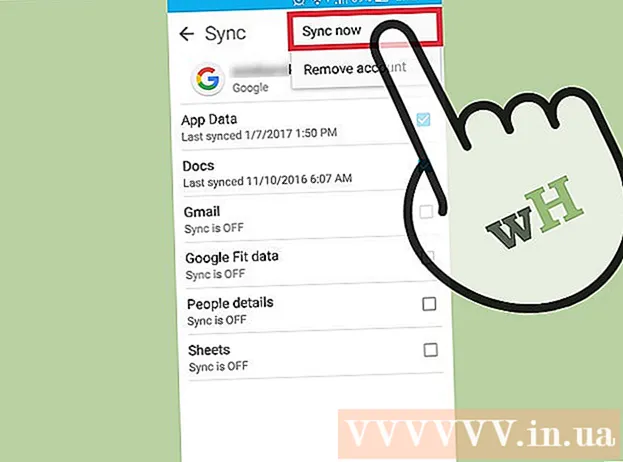
Efni.
Ef þú vilt eyða tengiliðnum í Android tækinu skaltu halda áfram beint í tengiliðaforritinu eða Fólk (Tengiliðir á víetnamsku). Þú getur einnig hætt við samstillingu til að eyða öllum samstilltum tengiliðum af reikningnum þínum. Ef þú vistar tengiliðalistann þinn á Google reikningnum þínum geturðu notað vefsíðu Google tengiliða til að stjórna og eyða tengiliðum.
Skref
Aðferð 1 af 3: Eyða tengilið
Pikkaðu á Tengiliðir eða forritið Fólk. Forritanafnið er mismunandi eftir því hvaða Android tæki þú notar.

Pikkaðu á tengiliðinn sem þú vilt eyða. Tengiliðsupplýsingarnar opnast.- Ef þú vilt eyða mörgum tengiliðum geturðu haldið inni fyrsta tengiliðnum þar til margval er virkt og pikkaðu síðan á hvern annan tengilið sem þú vilt velja. Þessi aðgerð fer eftir tækinu þínu.

Smelltu á Delete. Staða og lögun hnappsins er mismunandi eftir tækjum en er almennt efst á skjánum. Hnappurinn heitir „Delete“ eða sýnir bara ruslatunnutáknið. Þú gætir líka þurft að ýta á myndhnappinn ⋮ fyrst og velja síðan Delete.
Smelltu á Já til að staðfesta að þú viljir eyða völdum tengilið. Þú verður spurður hvort þú viljir eyða tengiliðnum varanlega úr tækinu þínu. auglýsing
Aðferð 2 af 3: Hætta við samstillingu frá reikningnum
Smelltu á táknið Stillingar. Með því að hætta við samstillingu frá reikningnum eyðir öllum áður samstilltum tengiliðum. Þetta er gagnlegt ef þú vilt massa eyða tengiliðum í einu.
Smelltu á Reikningar undir Personal hlutanum.
Pikkaðu á reikninginn sem þú vilt slökkva á samstillingu fyrir. Öllum tengiliðum af þessum reikningi verður eytt úr tækinu.
Skiptu um tengiliðavalkostinn í OFF-stöðu. Samstilling tengiliða stöðvast svo tengiliðirnir uppfæra sig ekki sjálfkrafa frá ofangreindum reikningi. Ef þú sérð ekki valkostinn Tengiliðir skaltu slökkva á samstillingu alveg við reikninginn.
Smelltu á myndhnappinn ⋮ efst í hægra horninu. Lítill matseðill mun birtast.
Smelltu á Samstilla núna. Reikningurinn verður samstilltur, en þar sem tengiliðunum á reikningnum hefur verið gert óvirkt, verður tengiliðunum af reikningnum eytt úr tækinu. auglýsing
Aðferð 3 af 3: Eyða á Google tengiliðum
Opnaðu vafra. Ef þú geymir tengiliði á Google reikningnum þínum geturðu notað Google tengiliði til að stjórna tengiliðum þínum á skilvirkan hátt. Opnaðu bara Google tengiliðavefinn.
- Þetta á aðeins við um tengiliði sem eru geymdir á Google reikningi. Tengiliðunum sem eru geymdir á hinum símanum eða reikningnum þarf að eyða sérstaklega.
Flytja inn farðu í vafrann. Skráðu þig inn með sama reikningi og þú notar í Android tækinu þínu.
Pikkaðu eða smelltu á mynd tengiliðarins til að velja það. Leitarstikan efst á skjánum getur hjálpað þér að finna tengiliðina sem þú vilt eyða fljótt.
Pikkaðu eða smelltu á ruslatunnutáknið efst á skjánum. Allir valdir tengiliðir verða fjarlægðir af Google reikningnum.
- Ef ruslatunnutáknið er grátt hefur einum eða fleiri völdum tengiliðum verið bætt við í gegnum Google+. Þú þarft að fjarlægja þessa tengiliði úr Google+ hringjunum þínum. Sjáðu meira á netinu um hvernig hægt er að hringja í Google+ fyrir frekari upplýsingar.
Pikkaðu á Stillingarforritið á Android tækinu. Eftir að tengiliðnum hefur verið eytt á vefsíðu Google tengiliða þarftu að samstilla reikninginn aftur í Android tækinu.
Smelltu á Reikninga sem eru undir Persónulegum hluta.
Smelltu á Google. Ef þú ert með fleiri en einn Google reikning, verður þú beðinn um að velja þann sem þú vilt laga.
Smelltu á myndhnappinn ⋮ efst í hægra horninu.
Smelltu á Sync núna. Google reikningurinn mun samstilla Google gögnin þín að meðtöldum tengiliðum. Tengiliðum sem þú hefur eytt af vefsíðu Google tengiliða verður eytt úr Android tækinu þínu. auglýsing



